C드라이브 정리

SSD 하나를 더 설치하고 다른 드라이브들의 용량을 보는데 C 드라이브에 빨간불이 들어와 있었다.
C드라이브의 용량이 작기도 했는데(256기가) 게임이나 툴은 대부분 다른 드라이브에 설치해 두어서 정리를 시작해 보았다.
빨간불이 들어와 있을 때 여유공간은 12기가였다!
1. 디스크 정리

처음으로 해본 것은 디스크 정리였다.
처음 켰을 때 나온 확보 공간의 크기가 너무 적길래 "시스템 파일 정리"를 눌러보았다
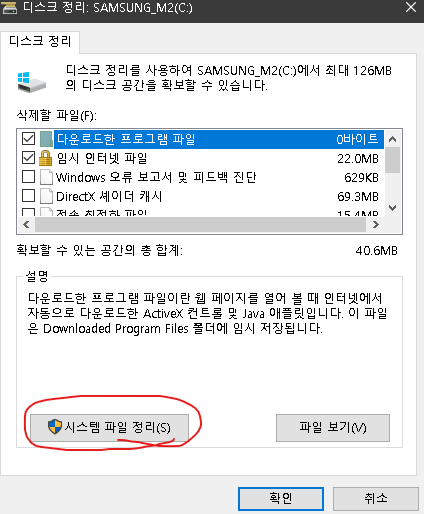
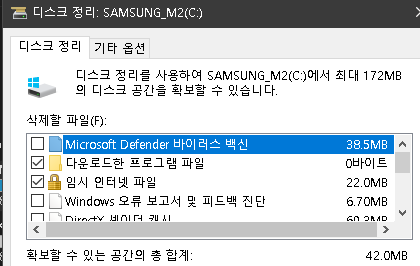
사진을 찍을 때는 정리해서 안보이지만 시스템 파일 정리를 눌러보니 윈도우 업데이트 캐시 등이 거의 7기가 가까이 존재하고 있어 정리를 해주었다.
2. AppData - Cache정리
대부분의 용량은 윈도우 사용자 폴더 안의 AppData가 차지하고 있었는데 숨김폴더 + 관리자 크리로 검색을 통해 정리를 시작했다
윈도우10 c드라이브 appdata 삭제로 60GB 공간 늘리기 (Local, Locallow, roaming)
윈도우10 c드라이브 appdata 삭제로 60GB 공간 늘리기 (Local, Locallow, roaming)
어느샌가 들어온 c드라이브의 빨간불...! 벌써 용량이 없다고 하네요 ...ㅠㅠ 왜그럴까요? 디스크정리, V3(알약)의 pc최적화를 해 봐도 빨간불은 없어지지 않았습니다... 컴퓨터를 사용하면서 사용
seansworld.tistory.com
참고로 이용한 링크인데 이분의 경우 영상편집 등으로 어도비 캐시가 많이 쌓여 있던 경우였다.
가끔 사진편집등을 해서 기대감으로 정리를 해보았지만 캐시 자체가 1기가 아래로 있었다.
3. AppData/Roaming - Unity Assets Store
개인적으로 유니티라는 게임 엔진을 이용해 개발을 하고있는데 당연히 AppData에도 유니티 폴더가 있어 살펴보았다.
엔진 자체는 E드라이브라는 다른 드라이브에 설치해 두어서 C드라이브에 많은 용량을 먹지 않는데 AppData에서 거의 9기가를 사용하고 있어 살펴보았다.

경로는 Assets Store-5.x 라는 폴더였는데 살펴보니 에셋스토어를 이용해 다운받은 유니티 패키지 파일이 저장되고 있었다.
에셋 스토어로 패키지를 다운받은 경우 계정에 남아있어 다시 다운로드가 가능하고 내용물 자체는 사용하는 프로젝트 안에 이미 추가를 해두었기 때문에 이 패키지 파일들을 삭제해 주었다
다운받아 두었던 에셋이 3D 오브젝트들이 많아서인지 8.5기가 정도를 얻을 수 있었다
4. AppData/Local - Unity
여기서 역시 Unity 이놈이 문제였는데 캐시 정리를 한번도 안했다 보니 매우 많이 쌓여있었다
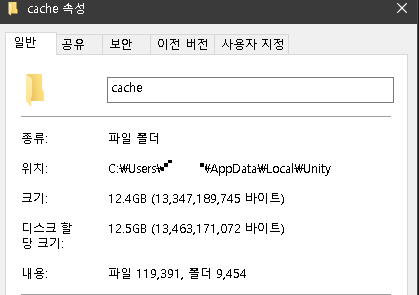
내용물을 보니 Unity엔진에서 제공하는 기능들에 대한 패키지 파일들이었는데 이 경우는 에셋스토어와 다르게 무턱대고 지우면 문제가 있을 것 같았다. 하지만 "캐시? 필요하면 다시 받겠지!" 라는 생각으로 일단 지우고 에디터를 켜봤더니 알아서 필요한 것을 자동으로 다운받았다. 요즘에는 집에서 개인개발을 안해서 일단은 다시 다 지워주었다

기타 안쓰는 파일 등을 정리 한 후 최종 결과는 여유공간 49기가를 만드는데 성공했다.
개인적으로 가장 많은 용량을 차지하던 Unity 관련 캐시들은 엔진을 다시 안켜면 생기지 않을 것이라 걱정이 없는데 윈도우 업데이트 캐시의 경우 주기적으로 확인해 줘야 할 것 같다